Wireshark是许多IT专业人员的首选工具。它不仅提供了丰富的功能和选项,还允许用户根据自己的需要进行定制和扩展。通过Wireshark,用户可以深入了解网络流量的细节,包括数据包的来源、目的地、内容、协议类型等。接下来就让小编为大家解答一下wireshark怎么增加VLAN标签以及wireshark增加VLAN标签的方法吧!
第一步
找到电脑的有线网卡,右键点击并选择“属性”。
第二步
在网卡属性窗口中,选择“配置”选项卡。进入“高级”设置,找到并启用“优先级和VLAN”选项。
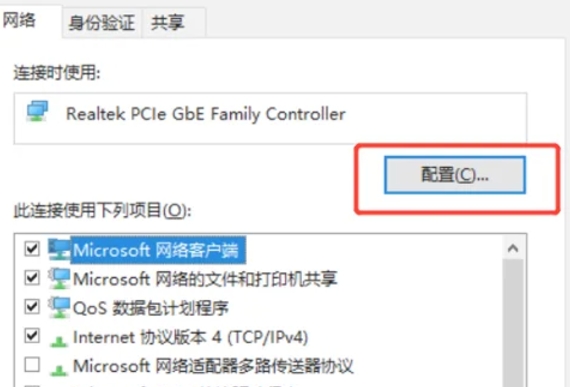
第三步
使用Windows+R快捷键打开运行窗口,输入regedit进入注册表编辑器。导航到HKEY_LOCAL_MACHINESYSTEMControlSet001ControlClass{4d36e972-e325-11ce-bfc1-08002be10318}路径,并找到有线网卡的具体位置(如001)。在有线网卡路径下,修改或新建MonitorModeEnabled和MonitorMode两个DWORD值,将其设置为1。
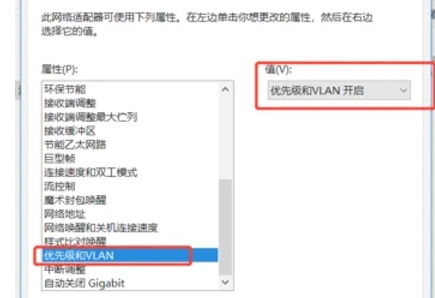
第四步
对于千兆网卡,可能还需要在有线网卡路径下新建SkDisableVlanStrip值,并设置为1。对于Broadcom有线网卡,在HKEY_LOCAL_MACHINESYSTEMCurrentControlSet路径下搜索TxCoalescingTicks(确保唯一),并新建PreserveVlanInfoInRxPacket值,设置为1。
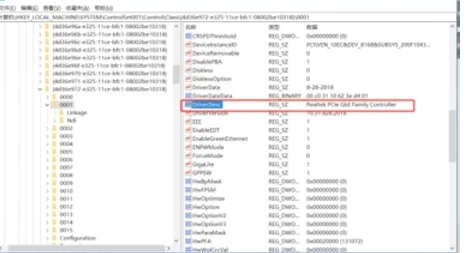
第五步
完成上述修改后,重启电脑以使配置生效。
第六步
打开Wireshark软件。点击菜单栏上的“编辑”(Edit),选择“首选项”(Preferences)。
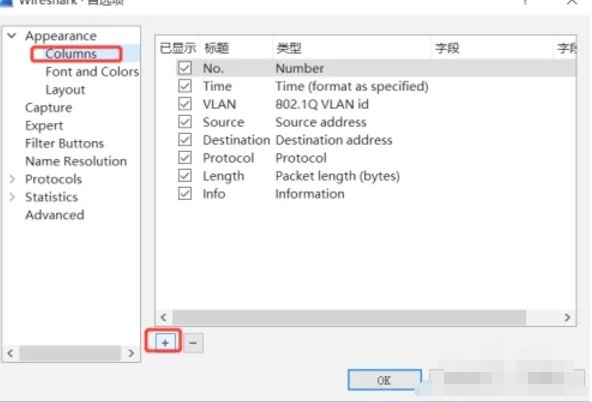
第七步
在首选项窗口中,展开“列”(Columns)设置。点击“+”号添加新列,命名为“VLAN”,类型选择为“802.1Q VLAN id”。
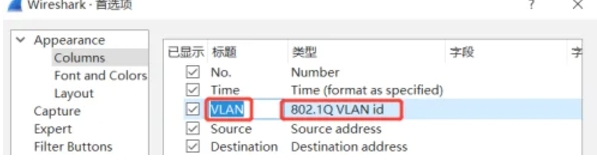
第八步
在Wireshark中选择一个网络接口,并点击“开始”(Start)按钮开始捕获数据包。此时,Wireshark的菜单栏将增加“VLAN”选项,您可以捕获并查看带有VLAN标签的报文。点击“OK”保存设置。
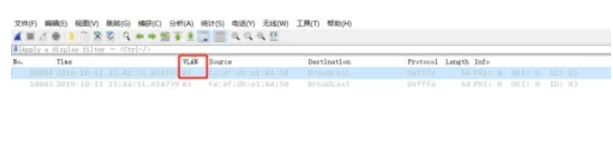
- 生化危机8路易莎家怎么逃离-生化危机8攻略
- 生化危机8键位怎么操作-生化危机8攻略
- 生化危机8无限弹药怎么获得-生化危机8攻略
- 生化危机8子弹怎么节约-生化危机8攻略
- 生化危机8怎么狩猎-生化危机8攻略
- 生化危机8女伯爵boss怎么打-生化危机8攻略
- 生化危机8绯眼戒指怎么获得-生化危机8攻略
- 生化危机8贝内文托迷宫魔球在哪里-生化危机8攻略
- 生化危机8容易被撬开的锁怎么打开-生化危机8攻略
- 生化危机8装饰品怎么隐藏-生化危机8攻略
- 生化危机8制琴师房间宝物在哪里-生化危机8攻略
- 生化危机8米娅剧情怎么样-生化危机8攻略
- 生化危机8特级禽肉怎么获得-生化危机8攻略
- 生化危机8莫罗秘藏的武器怎么获得-生化危机8攻略
- 生化危机8密码锁密码是什么-生化危机8攻略
- 生化危机8路易莎的钥匙怎么获得-生化危机8攻略
- 生化危机8非主线boss在哪里-生化危机8攻略
- 生化危机8天使头像在哪里-生化危机8攻略
- 生化危机8伊森结局怎么样-生化危机8攻略
- 生化危机8剧情怎么样-生化危机8攻略
- 生化危机8人偶解谜怎么完成-生化危机8攻略
- 金铲铲之战佛耶戈技能怎么样-金铲铲之战佛耶戈技能介绍
- 生化危机8河畔宝库怎么打开-生化危机8攻略
- 生化危机8克里斯枪杀米娅剧情怎么样-生化危机8攻略
- 生化危机8武士之刃威力怎么样-生化危机8攻略
- 乐视遥控器
- 天才守护
- 亿企直聘
- office2013卸载工具
- 罗技Capture
- Bitwig Studio
- 鲁大师精简版
- 模拟狩猎2
- 无错字
- 诡异西部
- 拳皇15伊丽莎白女神异闻录5新岛真形象MOD v1.41
- 一起玩农场最新修改器 v202205176
- 师父初代蝙蝠侠取代男主角MOD v2.67
- 植物大战僵尸花园战争2超强植物MOD v3.38
- 莱恩的岛屿三十项修改器 v1.0.6
- 植物大战僵尸花园战争2MOD管理工具 v3.57
- 艾尔登法环沙滩排球伊莉丝夏日套MOD v3.77
- 特里贡太空故事修改器 v1.0
- 耻辱:界外魔之死十四项修改器 v1.142
- 植物大战僵尸花园战争2解锁一切MOD v3.87
- trickle
- trickle-down
- trickle-feed
- trick or treat
- trick question
- trickster
- tricky
- tricolour
- tricuspid valve
- tricycle
- 穿越时空之旅
- 上帝护佑你,罗爱
- 也是花开
- 冥界大混战(二)
- 重走一回
- 网王之你的可爱只属于我
- 暖年
- 回忆
- 无限恐怖之生存游戏
- 夜书谭(暂名)
- [BT下载][私藏浪漫][第25集][WEB-MP4/0.71G][国语配音/中文字幕][1080P][H265][流媒体][ZeroTV]
- [BT下载][私藏浪漫][第25集][WEB-MP4/1.52G][国语配音/中文字幕][4K-2160P][H265][流媒体][ZeroTV]
- [BT下载][脱口秀和Ta的朋友们][第01集][WEB-MKV/0.23G][国语配音/中文字幕][1080P][H265][流媒体][ZeroTV]
- [BT下载][难兄难弟][第16-20集][WEB-MKV/3.95G][国粤语配音/中文字幕][1080P][流媒体][ParkTV]
- [BT下载][快乐老友记 第二季][第11集][WEB-MP4/1.23G][国语配音/中文字幕][4K-2160P][H265][流媒体][ZeroTV]
- [BT下载][我们在黑夜中相拥][全24集][WEB-MKV/6.86G][国语配音/中文字幕][4K-2160P][H265][流媒体][ParkTV]
- [BT下载][我在横店打篮球][第17-18集][WEB-MP4/3.38G][国语配音/中文字幕][1080P][流媒体][ZeroTV]
- [BT下载][我在横店打篮球][第17-18集][WEB-MKV/3.38G][国语配音/中文字幕][1080P][流媒体][LelveTV]
- [BT下载][披荆斩棘 第四季][第02集][WEB-MP4/1.66G][国语配音/中文字幕][1080P][流媒体][ZeroTV]
- [BT下载][新宿野战医院][第07集][WEB-MKV/1.01G][中文字幕][1080P][流媒体][ParkTV]